
Mục lục:
- Tác giả John Day [email protected].
- Public 2024-01-30 13:35.
- Sửa đổi lần cuối 2025-01-23 15:15.

Trong hướng dẫn này, chúng tôi sẽ xây dựng một Đồng hồ ống Nixie tùy chỉnh. Xin chân thành cảm ơn JLC PCB đã tài trợ cho dự án này. Chúng tôi sẽ đi từ việc xây dựng bảng mạch tùy chỉnh đến In 3D Vỏ máy và mã hóa phần mềm để chạy nó.
Giao hàng miễn phí cho đơn hàng đầu tiên & 2 đô la PCB Prototyping trên
Hóa đơn Nguyên vật liệu như sau:
Ống Nixie Tubes IN-14 được tìm thấy trên Ebay
Nguồn cấp
amzn.to/2rB7oGz
Chip Atmega328p-pu
amzn.to/2wx949h
Các mảnh khác có thể được tìm thấy tại liên kết github:
github.com/misperry/Nixie_Clock
Bước 1: Kết nối nguồn điện cao áp

Trước tiên, bạn cần kết nối nguồn điện cao thế.
Trước khi kết nối với đồng hồ, chúng tôi sẽ đảm bảo rằng bạn đã đặt điện áp cho 130V DC thông qua Pot trên bảng nguồn với điện áp đầu vào là 12VDC từ bộ nguồn hoặc bộ nguồn 12V dự phòng.
Khi đầu ra được thiết lập, bạn sẽ kết nối với dây nối nguồn cung cấp điện cho bo mạch. Đánh dấu nằm trên màn hình lụa
Bước 2: Flash mã
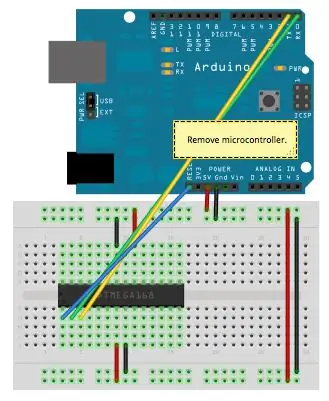
Bạn sẽ cần phải flash mã vào bộ nạp khởi động. Trước tiên, bạn sẽ cần flash lại bộ nạp khởi động với đồng hồ 8Mhz bên trong từ liên kết sau:
Arduino sang Breadboard
www.arduino.cc/en/Tutorial/ArduinoToBreadb…
Khi bạn đã cài đặt bộ nạp khởi động đồng hồ bên trong 8Mhz vào chip, bạn có thể kết nối nó như thể hiện trong hình trên và sau đó lập trình chip atmega328p-pu của bạn bằng phần mềm được tìm thấy tại liên kết github bên dưới:
github.com/misperry/Nixie_Clock
Bước 3: Bộ phận in 3D và bảng kết nối



Tiếp theo, bạn sẽ cần phải In 3D tất cả các phần từ kho lưu trữ thingiverse hoặc github. Sau khi chúng được in, bạn sẽ sử dụng vít M3 để gắn bảng cấp nguồn vào các giá đỡ phía dưới và sau đó gắn PCB chính vào các giá đỡ cao hơn.
Bước 4: Cài đặt Chèn dài




Bạn có thể in ra bất kỳ màu nào bạn muốn cho bản dựng này. Tôi đã chọn màu đen và trắng. Vì vậy, khi tôi cài đặt các phần chèn vào các rãnh, tôi đã xen kẽ các màu sắc. Chúng chỉ đơn giản là sẽ xếp chồng lên nhau trong khi chúng trượt vào các rãnh ở góc cơ sở pols.
Bước 5: Cài đặt Buttons và Back Plate



Đầu tiên, bạn sẽ cài các nút vào tấm lưng và sau đó bạn sẽ trượt tấm lưng vào các rãnh ở mặt sau của đế. Các nút phải thẳng hàng với các nút xúc giác trên bảng mạch.
Bước 6: Cài đặt Top

Cuối cùng bây giờ bạn sẽ chỉ cần cài đặt trên cùng. Điều này sẽ được lắp đặt bằng bốn vít vào các trụ góc.
Bước 7: Kết luận

Cuối cùng, bạn sẽ có một Đồng hồ Nixie hoạt động. Vui lòng xem video về điều này để hiểu rõ hơn về cách tất cả kết hợp lại và đăng ký khi bạn ở đó để không bỏ lỡ bất kỳ dự án tuyệt vời nào khác.
Dùng thử Amazon Prime 30-Dayshttps://www.amazon.com/tryprimefree? Ref_ = assoc_tag…
Đề xuất:
Xây dựng Trình theo dõi chuyển động có thể đeo (BLE Từ Arduino đến Ứng dụng Android Studio tùy chỉnh): 4 bước

Xây dựng Trình theo dõi chuyển động có thể đeo (BLE Từ Arduino đến Ứng dụng Android Studio tùy chỉnh): Bluetooth Low Energy (BLE) là một hình thức giao tiếp Bluetooth công suất thấp. Các thiết bị đeo được, chẳng hạn như quần áo thông minh mà tôi giúp thiết kế tại Prediction Wear, phải hạn chế mức tiêu thụ điện năng ở mọi nơi có thể để kéo dài tuổi thọ pin và thường xuyên sử dụng BLE.
Động cơ bước Điều khiển động cơ bước Động cơ bước - Động cơ bước như một bộ mã hóa quay: 11 bước (có hình ảnh)

Động cơ bước Điều khiển động cơ bước Động cơ bước | Động cơ bước như một bộ mã hóa quay: Có một vài động cơ bước nằm xung quanh và muốn làm điều gì đó? Trong Có thể hướng dẫn này, hãy sử dụng động cơ bước làm bộ mã hóa quay để điều khiển vị trí của động cơ bước khác bằng vi điều khiển Arduino. Vì vậy, không cần phải quảng cáo thêm, chúng ta hãy
DJi F450 Quadcopter Làm thế nào để xây dựng? Nhà xây dựng: 7 bước (có hình ảnh)

DJi F450 Quadcopter Làm thế nào để xây dựng? Nhà xây dựng: Đây là một chiếc Drone được xây dựng tại nhà được điều khiển bởi ông vua sở thích Máy phát và thu 6 kênh và bộ điều khiển bay Kk2.1.5, động cơ không chổi than thường có dải 1000KV được sử dụng cho việc này nhưng đối với dự án của tôi, tôi đã sử dụng động cơ 1400KV để có hiệu suất tốt nhất
Cách sử dụng Eagle CAD trên Travis CI để xây dựng tự động hóa: 3 bước

Cách sử dụng Eagle CAD trên Travis CI để xây dựng tự động hóa: Hướng dẫn này nhằm mục đích giải thích cách thiết lập travis ci (tệp .travis.yml) theo cách mà nó có thể xử lý tệp Eagle 7 (bảng mạch sơ đồ.sch và pcb.brd ). Kết quả là nó sẽ tự động tạo ra hình ảnh, tệp vi-rút và hóa đơn của bạn đời
Làm thế nào để xây dựng một hộp loa guitar hoặc xây dựng hai cho dàn âm thanh nổi của bạn.: 17 bước (có hình ảnh)

Làm thế nào để xây dựng một hộp loa guitar hoặc xây dựng hai chiếc loa âm thanh nổi của bạn: Tôi muốn một chiếc loa guitar mới đi kèm với bộ khuếch đại ống mà tôi đang chế tạo. Người nói sẽ ở ngoài cửa hàng của tôi nên nó không cần phải có gì quá đặc biệt. Lớp phủ Tolex có thể quá dễ bị hư hỏng nên tôi chỉ phun lớp đen bên ngoài sau một lớp cát nhẹ
